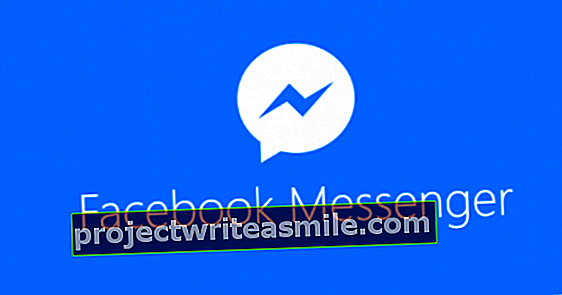Mēstules var izraisīt iesūtnes spēcīgu piesārņošanu ar reklāmām. Lai to novērstu, Mac lietotnē Mail ir ērts surogātpasta filtrs. Jūs varat pats pielāgot surogātpasta filtra darbību un, ja vēlaties, to pilnībā izslēgt. Šajā rakstā varat izlasīt visu par Apple pasta surogātpasta filtru.
Ikviens, kurš saņem daudz pastu, arī regulāri saņem nevēlamu reklāmu. Mac lietotnē Mail lietotne mēģina automātiski uztvert šāda veida ziņojumus, izmantojot surogātpasta filtru. Izmantojot mēstuļu filtra iestatījumus, pats varat pielāgot surogātpasta filtra darbību.
Spam filtrs ir daļa no lietotnes Mail. Tāpēc iestatījumus var mainīt, izmantojot šīs lietotnes preferences. Vispirms dokā atveriet lietotni Mail un atlasiet pogu Pasts izvēlnes joslā ekrāna augšdaļā. Šeit izvēlieties opciju Preferences un atlasiet cilni Reklāma lai skatītu surogātpasta filtru iestatījumus.
Atspējot surogātpasta filtru
Šajā cilnē ir visas iespējas, kuras varat mainīt surogātpasta filtrā. Tātad jūs varat iegūt iespēju Ieslēdziet nevēlamā pasta filtru noņemiet atzīmi no tā, tādējādi surogātpasta filtrs tiks pilnībā atspējots. Vai vēlaties mainīt tikai surogātpasta filtra darbību? Tad vienkārši atstājiet atzīmi.

Spam filtru var pilnībā atspējot, izmantojot pasta preferences
E-pasts, kuru Mail atzīmēja kā mēstuli, pēc noklusējuma paliek mapē "Ienākošie", lai jūs varētu pārbaudīt, vai tas patiešām ir mēstule. Reklāmas ziņojumi ir skaidri marķēti un tāpēc viegli atpazīstami. Izmantojot šo metodi, iesūtnē pietiks ar surogātpasta ziņojumiem. Tomēr jūs varat to mainīt un ziņojumus automātiski pārvietot uz mapi Junk. Lai to izdarītu, atlasiet sadaļā Saņemot nevēlamu reklāmu: opcija Pārvietot uz nevēlamo pastkasti.
Izņēmumi
Daži e-pasta ziņojumi var šķist aizdomīgi, taču tie nav mēstules. Zem kausa Nelietojiet nevēlamā pasta filtru šādiem ziņojumu tipiem: tāpēc jūs varat norādīt, kādos gadījumos surogātpasta filtru nevajadzētu aktivizēt. Jūs varat izvēlēties kādu no iespējām Ziņojumu sūtītājs pastāv sadaļā Kontakti, Ziņojuma sūtītājs parādās adresātu sarakstā un Ziņojums ir adresēts manam pilnam vārdam. Ievietojiet izvēles rūtiņu, lai to ieslēgtu.

Norādiet sevi, kādos gadījumos surogātpasta filtrs netiks aktivizēts
Labojiet pasta kļūdas
Vai jūs regulāri saņemat e-pastu, ko Mail atzīmē kā mēstuli, bet tas tā nav? Tad šis e-pasts joprojām pazudīs nevēlamā mapē. To var novērst, liekot surogātpasta filtram precīzāk filtrēt pastu. Jūs pats varat norādīt, kam surogātpasta filtram jāpievērš uzmanība.
Lai to izdarītu, atlasiet sadaļā Saņemot nevēlamu reklāmu: opcija Palaidiet pielāgotus uzdevumus. Pēc tam noklikšķiniet uz pogas Papildu lai norādītu, kādi uzdevumi jāveic. Ievadiet zem virsraksta Ja ir izpildīti visi šie nosacījumi: kurām prasībām e-pastam jāatbilst, lai to izvēlētos Mail. Papildu nosacījumus varat pievienot, noklikšķinot uz + ekrāna labajā pusē.

Norādiet sev, kā surogātpasta filtram vajadzētu reaģēt noteiktās situācijās
Pēc tam norādiet, kuri uzdevumi Mail jāveic, tiklīdz tiek atrasts prasībām atbilstošs e-pasts. Jūs varat, piemēram, pārvietot ziņojumu un atzīmēt to ar krāsu, bet jūs varat arī atskaņot skaņu vai arī, lai dokā parādītos kāds raksturs.